Si su PC no ofrece el rendimiento deseado en un juego en particular, generalmente, pero no siempre, se debe a dos factores limitantes. Su procesador (CPU) o su tarjeta gráfica (GPU) están obstaculizando el rendimiento.
¿Cómo puede averiguar cuál de estos dos componentes de hardware esenciales está ralentizando el rendimiento de su juego? Esta guía le explicará todo lo que necesita saber. Pero primero, debe comprender qué es realmente un cuello de botella en la CPU o en la GPU y qué significa para su sistema.
Este artículo se tradujo del alemán al inglés y apareció originalmente en pcwelt.de.
Otras lecturas: Las mejores CPU para juegos y las mejores GPU para juegos
Resumen
¿Qué es un cuello de botella de la CPU?
Se produce un cuello de botella en la CPU cuando la tarjeta gráfica funciona más rápido que la CPU. Puede darse cuenta de que se encuentra con un cuello de botella en la CPU cuando su GPU no se utiliza por completo. (La utilización de la CPU es irrelevante).
Si el rendimiento de su procesador no es suficiente para mantener el ritmo de su juego, esto puede provocar una ralentización porque la tarjeta gráfica no se puede liberar por completo. Eso es un cuello de botella de la CPU.
¿Qué es un cuello de botella en la GPU?
Por el contrario, se produce un cuello de botella en la GPU cuando la tarjeta gráfica no puede seguir el ritmo de la salida de la CPU.
Cuando su GPU tiene un cuello de botella, la tarjeta gráfica puede calcular menos imágenes por segundo de las que la CPU pudo preparar de antemano. Por lo tanto, el sistema no puede desarrollar todo su potencial de juego. En estos casos, probablemente necesite actualizar a una nueva tarjeta gráfica para obtener más rendimiento.
¿Cómo sabes si tus juegos tienen un cuello de botella en la CPU o en la GPU?
Un cuello de botella en la CPU ocurre cuando la tarjeta gráfica hace su trabajo en tan poco tiempo que tiene que esperar a que el procesador proporcione los datos apropiados para que se reproduzca la siguiente imagen. En esos casos, la tarjeta gráfica, por muy rápida que sea, no se puede utilizar al máximo de su capacidad.
Pero, ¿cómo puede saber exactamente si hay un cuello de botella en la CPU? Proceder de la siguiente:
- Descargue e instale MSI Afterburner.
- En las opciones de configuración de Afterburners, active la opción de carga de GPU para la superposición.
- Inicie el juego que desea jugar.
- Preste atención a la tasa de utilización de la GPU en la superposición de Afterburner mientras juega. Es importante que lea la carga de GPU durante una escena de juego típica. Los valores en el menú o cuando están en pausa no son significativos.
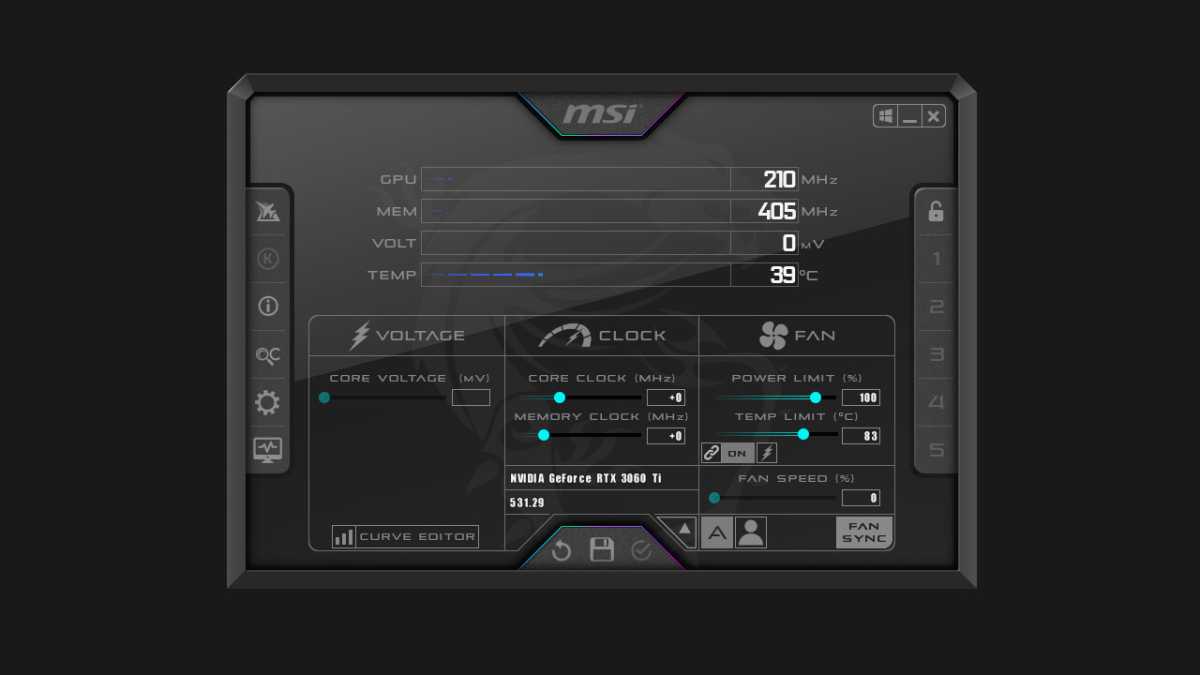
MSI
Puedes usar la información de carga de la GPU para determinar si hay un cuello de botella en la CPU o en la GPU en el juego que estás probando:
≥ 95 por ciento: Límite GPU = La tarjeta gráfica limita el rendimiento
< 95 por ciento: Límite de CPU = El procesador limita el rendimiento
Si su tarjeta gráfica se utiliza entre el 95 y el 100 por ciento, el procesador es lo suficientemente fuerte y alimenta la GPU lo suficiente. Si la GPU se usa en un 80 por ciento o menos, eso significa que está enfrentando un fuerte cuello de botella en la CPU.
Su PC para juegos tiene un cuello de botella. ¿Qué debes hacer?
Si encuentra que su procesador está obstaculizando su rendimiento de juego, debe elegir una resolución más alta si es posible. Cambiar a una resolución más alta (como 1440p o 4K) pone más atención en la GPU, si su tarjeta gráfica y su monitor están a la altura. Si eso no funciona, es posible que deba actualizar su CPU.
Si nota que la tarjeta gráfica reduce el rendimiento, primero intente reducir los ajustes preestablecidos de calidad de gráficos en el juego o, al menos, reduzca los efectos gráficos más extenuantes (como el trazado de rayos o la calidad de la textura). La activación de las funciones de escalado de imágenes como DLSS de Nvidia, FSR de AMD y XeSS de Intel también debería ayudar, ya que procesan los cuadros a una resolución más baja y más compatible con GPU antes de usar software para escalar la imagen a la resolución de su monitor. Si eso no funciona, también puedes intentar reducir la resolución (por ejemplo, de 1440p a 1080p).
En el caso de un cuello de botella grave en la GPU, es posible que deba actualizar a una tarjeta gráfica más potente.





